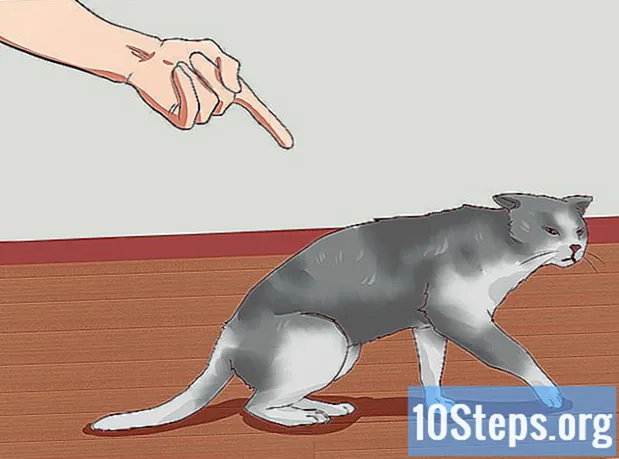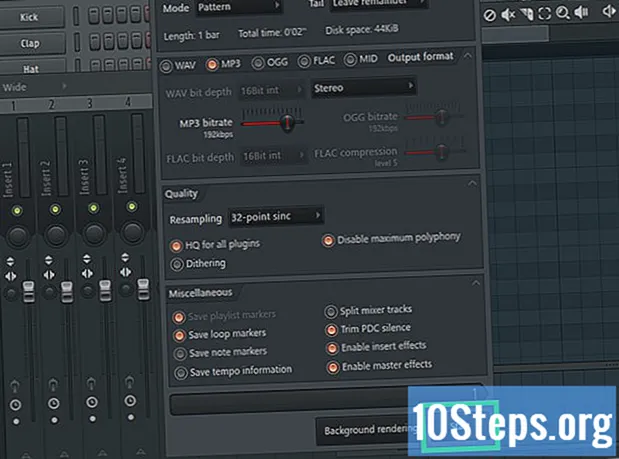
Content
Aquesta guia us ensenyarà a crear un ritme senzill a FL Studio 12. Tot i que la seva interfície sembla complicada al principi, podeu utilitzar la taula de canals i el teclat integrats per crear un ritme hip-hop o R&B senzill.
Passos
Mètode 1 de 5: Creació d'un nou projecte
Obre FL Studio. Feu doble clic a la icona de l'aplicació, que s'assembla a un pebre groc. Això obrirà la finestra de FL Studio.

feu clic a FILET. Aquesta opció es troba a l'extrem superior esquerre de la finestra. Apareixerà un menú desplegable.
Seleccioneu Novetat de plantilla. Trobareu aquesta opció al mig del menú desplegable i, com a resultat, apareixerà un menú ressaltat.

Seleccioneu Mínimal menú ressaltat. Aquesta opció mostra un altre submenú.
feu clic a Bàsic, al submenú. Això crea un nou projecte a FL Studio mitjançant la interfície bàsica en lloc de la més complexa de l'aplicació.
Mètode 2 de 5: Afegir canals i instruments

Afegiu canals en blanc al projecte. Abans d’afegir instruments a la pista, cal situar-los al mesclador.- feu clic a + a la secció Bastidor de canals.
- feu clic a (cap) a la part superior del submenú recentment obert.
- Repetiu fins que tingueu el nombre de canals desitjat.
Amplieu la carpeta Paquets. Feu-hi clic a la part esquerra de la finestra.
Seleccioneu un instrument. A continuació, trobareu diverses carpetes Paquets - feu clic a un (com ara "Tambors", per exemple) per obrir-lo.
Obriu una subcarpeta, si cal. Moltes carpetes d'instruments contenen subcarpetes addicionals per a instruments específics.
Previsualitzar un instrument. Cerqueu el nom de l'instrument que vulgueu utilitzar i feu-hi clic una vegada per executar-lo. Si t’agrada el que escoltes, continua endavant.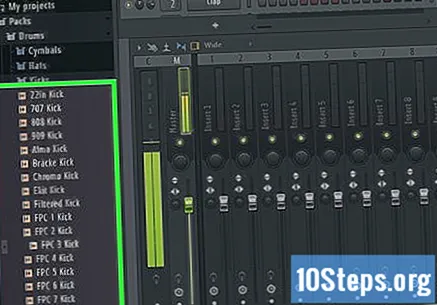
- Si no us agrada l'instrument que heu tocat, en trobeu un altre abans de continuar.
Arrossegueu l'instrument a un canal en blanc. Es tracta d’afegir-lo a la batedora.
Tanqueu la finestra de l’instrument. Quan la finestra de masterització d’instruments estigui oberta, feu clic a X des de la cantonada per tancar-la.
Repetiu fins que hàgiu acabat d'afegir tots els instruments. Un cop tothom sigui al vostre mesclador, podeu procedir a afegir el baix.
- Sempre és possible afegir més canals i instruments (o fins i tot substituir alguna cosa que ja existeix per una altra opció) en el futur.
Mètode 3 de 5: Creació del baix
Determineu el tipus de bateria que voleu utilitzar. Si només heu col·locat un canal de bateria a la taula, seleccioneu l'instrument. Tanmateix, hi ha molts ritmes que fan servir una combinació de parts de bateria (com hi-hat, snare i bombo), de manera que haureu de seleccionar el so principal principal i avançar des d’allà.
Feu clic amb el botó dret sobre el nom d'un instrument de percussió. Això obrirà un menú desplegable.
feu clic a Rotllo de piano. Aquesta opció es troba a la part superior del menú desplegable. Ara hauríeu de veure les tecles del piano.
Cerqueu la nota adequada per a l’instrument. Desplaceu-vos cap amunt o cap avall fent clic a diferents tecles fins arribar a la nota adequada per al baix.
Crea un ritme. Feu clic a la dreta de la tecla de piano que representa la nota desitjada i arrossegueu la part dreta de la barra de colors per escurçar-la o ampliar-la.
- Cada barra vertical fosca del piano representa mig segon.
- Per a un ritme convencional de rap o R&B, empleneu completament les barres alternatives.
Afegiu una melodia, si cal. Si voleu utilitzar les notes variades del vostre ritme, desplaceu-vos cap amunt o cap avall per triar una altra nota i afegiu-hi els marcadors de ritme tal com es mostra a dalt.
Traieu un batec, si cal. Si accidentalment col·loqueu un marcador a la línia equivocada, feu-hi clic amb el botó dret per eliminar-lo.
- També és possible moure els marcadors cap amunt, cap avall, cap a l'esquerra o cap a la dreta fent-hi clic i arrossegant-los des del centre.
Repetiu aquesta part amb altres parts de la bateria a la taula de canals. Si esteu satisfet amb els baixos de la pista, continueu i afegiu la part final del ritme.
Mètode 4 de 5: afegir altres instruments
Definiu quin serà l'instrument principal. Molts instruments van des dels tradicionals (piano, per exemple) fins als sintetitzadors i altres efectes de so.
Feu clic amb el botó dret sobre el nom de l'instrument. Apareixerà un menú desplegable.
feu clic a Rotllo de piano. Aquesta opció es troba a la part superior del menú desplegable. A continuació, apareixerà una nova interfície de piano completament buida.
Muntar el ritme de l’instrument. Com passa amb els baixos, feu clic a les caselles de la dreta de les notes que trieu per seleccionar-les.
Repetiu aquest procés amb els altres instruments, si cal. Si utilitzeu piano i violí al ritme, per exemple, tancareu la interfície del piano, feu clic al violí amb el botó dret, feu clic a Rotllo de piano i repetiu el procediment tantes vegades com calgui.
- Podeu ajustar el volum de diversos instruments fent clic i arrossegant els botons cap a l’esquerra de la pista d’instruments del mesclador cap amunt i cap avall.
Mètode 5 de 5: exportació del vostre projecte
feu clic a FILETa l'extrem superior esquerre de la finestra. A continuació, apareixerà un menú desplegable.
Seleccioneu Exporta. Aquesta opció es troba a prop de la part inferior del menú desplegable FITXA. En seleccionar-lo s’obre un submenú.
feu clic a MP3, al submenú. Això obrirà la finestra Guardar com.
Introduïu un nom per al vostre ritme. Ara introduïu el nom que voleu donar-li.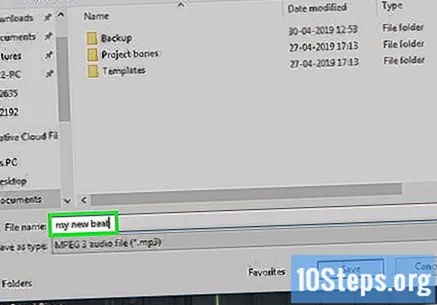
Seleccioneu una ubicació desada. Feu clic a una carpeta a l'extrem esquerre de la finestra.
feu clic a Desaa l'extrem inferior dret de la finestra.
feu clic a Començara la base de la finestra acabada d’obrir. Ara el ritme es desarà en format .mp3.
- FL Studio pot necessitar diversos minuts per exportar el ritme, en produccions més complexes.
Consells
- La majoria dels ritmes de hip-hop utilitzen un patró 4/4, indicant que els tambors estan presents cada quatre mesures. Podeu reproduir aquesta funció a la taula fent clic a cada quarta barra del canal que vulgueu.
Advertiments
- No us desanimeu per la complicada aparició de FL Studio. Quan sàpiga on buscar, fer-lo servir no serà tan difícil com sembla.